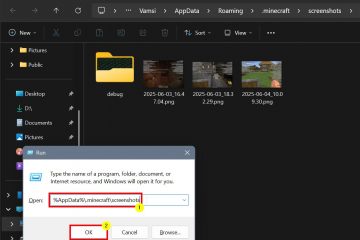Par défaut, Windows affiche le logo Windows moderne sur l’écran de démarrage. Généralement, le nouveau logo repose sur un fond noir pur et semble plutôt soigné tout en étant minimal et ne nous brûle pas les yeux dans des environnements sombres. Mais si vous en avez assez du logo Windows par défaut sur l’écran de démarrage, vous pouvez ajouter votre propre logo personnalisé à l’écran de démarrage.
Pour ce faire, tout ce que vous avez à faire est de pointer Windows vers l’image. de votre choix, et le tour est joué. Alors, sans plus tarder, laissez-moi vous montrer les étapes pour changer le logo de démarrage dans Windows 10 et 11.
Avant d’ajouter un logo de démarrage personnalisé
Avant Si vous apportez des modifications au logo de démarrage, assurez-vous de connaître et de respecter les exigences ci-dessous :
 Important : Créez une sauvegarde complète ou un disque de secours avant d’apporter des modifications au logo de démarrage de Windows. Le disque de sauvegarde ou de secours vous aide à restaurer Windows en cas de problème et que vous ne parvenez pas à démarrer. Vous avez besoin de privilèges administratifs pour modifier le logo de démarrage de Windows. Windows doit fonctionner en mode UEFI, pas BIOS hérité. Si vous ne le savez pas, voici comment vérifier si Windows s’exécute sur UEFI ou sur un BIOS hérité. Vous ne pouvez pas définir des GIF ou des images transparentes comme nouveau logo de démarrage. Conservez l’image que vous souhaitez définir comme logo de démarrage. logo de démarrage prêt et disponible. L’image ne doit pas dépasser 300 x 300 pixels. Bien que la taille ne soit pas une exigence stricte, elle garantit que vous ne rencontrerez pas de problèmes lors de la définition du nouveau logo de démarrage. (Facultatif) Si possible, rendre le fond du logo noir donnera beaucoup d’apparence au logo personnalisé. plus agréable sur l’écran de démarrage. Ce guide s’applique uniquement à Windows 10 et 11. Il pourrait ne pas fonctionner sous Windows 8 ou 7 (je ne l’ai pas testé).
Important : Créez une sauvegarde complète ou un disque de secours avant d’apporter des modifications au logo de démarrage de Windows. Le disque de sauvegarde ou de secours vous aide à restaurer Windows en cas de problème et que vous ne parvenez pas à démarrer. Vous avez besoin de privilèges administratifs pour modifier le logo de démarrage de Windows. Windows doit fonctionner en mode UEFI, pas BIOS hérité. Si vous ne le savez pas, voici comment vérifier si Windows s’exécute sur UEFI ou sur un BIOS hérité. Vous ne pouvez pas définir des GIF ou des images transparentes comme nouveau logo de démarrage. Conservez l’image que vous souhaitez définir comme logo de démarrage. logo de démarrage prêt et disponible. L’image ne doit pas dépasser 300 x 300 pixels. Bien que la taille ne soit pas une exigence stricte, elle garantit que vous ne rencontrerez pas de problèmes lors de la définition du nouveau logo de démarrage. (Facultatif) Si possible, rendre le fond du logo noir donnera beaucoup d’apparence au logo personnalisé. plus agréable sur l’écran de démarrage. Ce guide s’applique uniquement à Windows 10 et 11. Il pourrait ne pas fonctionner sous Windows 8 ou 7 (je ne l’ai pas testé).
Une fois que vous êtes sûr de tout dans la liste ci-dessus, passez à la section suivante.
Guide étape par étape pour changer le logo de démarrage sous Windows 10 et 11
Pour modifier le logo de démarrage, nous utiliserons un application open source appelée HackBGRT. Voici comment l’utiliser.
Tout d’abord, téléchargez HackBGRT depuis GitHub.
Après le téléchargement, ouvrez le fichier ZIP et faites glisser et déposez le dossier qu’il contient sur votre bureau.
Maintenant, ouvrez le dossier extrait, cliquez avec le bouton droit sur setup.exe et sélectionnez l’option Exécuter en tant qu’administrateur.
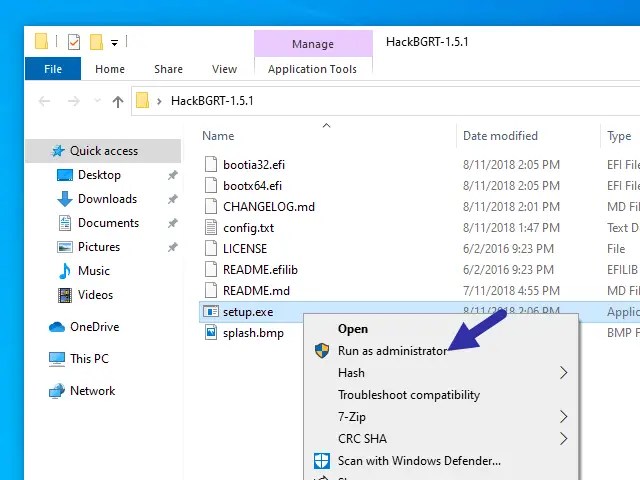
L’action ci-dessus lancera l’outil de ligne de commande de l’application. Ici, appuyez sur la touche i de votre clavier.
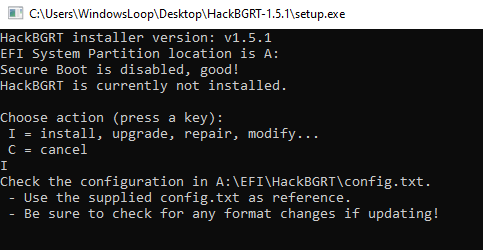
Dès que vous appuyez sur la touche, le HackBGRT ouvrira l’application Paint. Dans celui-ci, procédez comme suit pour ajouter l’image :
Sous Windows 10 :dans Paint, cliquez sur le bouton déroulant Coller et sélectionnez l’option Coller depuis.. Maintenant, recherchez l’image que vous souhaitez définir comme nouveau logo de démarrage Windows, sélectionnez-la et cliquez sur le bouton Ouvrir. Sous Windows 11 : dans Paint, cliquez sur le bouton Fichier > Importer depuis Canvas > Option À partir d’un fichier. Maintenant, recherchez l’image que vous souhaitez définir comme nouveau logo de démarrage Windows, sélectionnez-la et cliquez sur le bouton Ouvrir.
Cette action ajoutera l’image à l’application Paint. Si nécessaire, redimensionnez l’image en cliquant sur le bouton « Redimensionner ».
Un petit conseil : Le logo de démarrage ne prenant pas en charge les images transparentes, changez la couleur d’arrière-plan de votre image transparente en noir avant de l’ajouter à l’application Paint. De cette façon, le nouveau logo ne semble pas déplacé sur le fond noir de l’écran de démarrage.
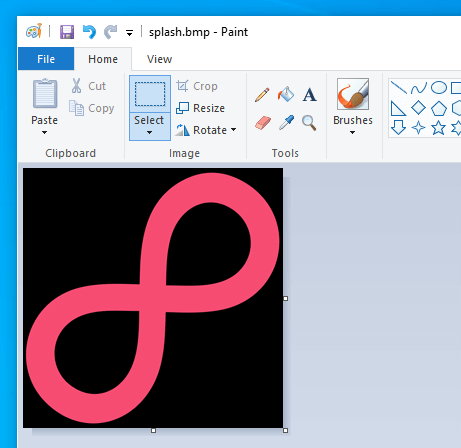
Une fois que vous avez terminé, cliquez sur Fichier > Enregistrer pour enregistrer le fichier. Après l’enregistrement, fermez l’application Paint.
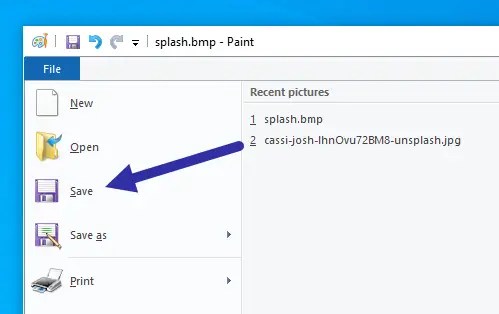
Dès que vous fermez l’application, le programme HackBGRT modifie le logo de démarrage sélectionné image. Placez le curseur à l’intérieur de la ligne de commande et appuyez sur n’importe quelle touche pour quitter la fenêtre.
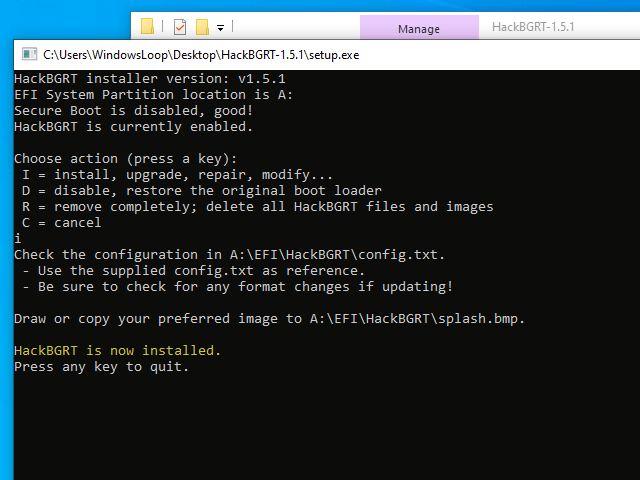
C’est tout. Vous avez remplacé le logo de démarrage par une image personnalisée. À partir de maintenant, chaque fois que vous démarrez Windows, vous verrez votre nouveau logo de démarrage personnalisé au lieu du logo Windows par défaut.
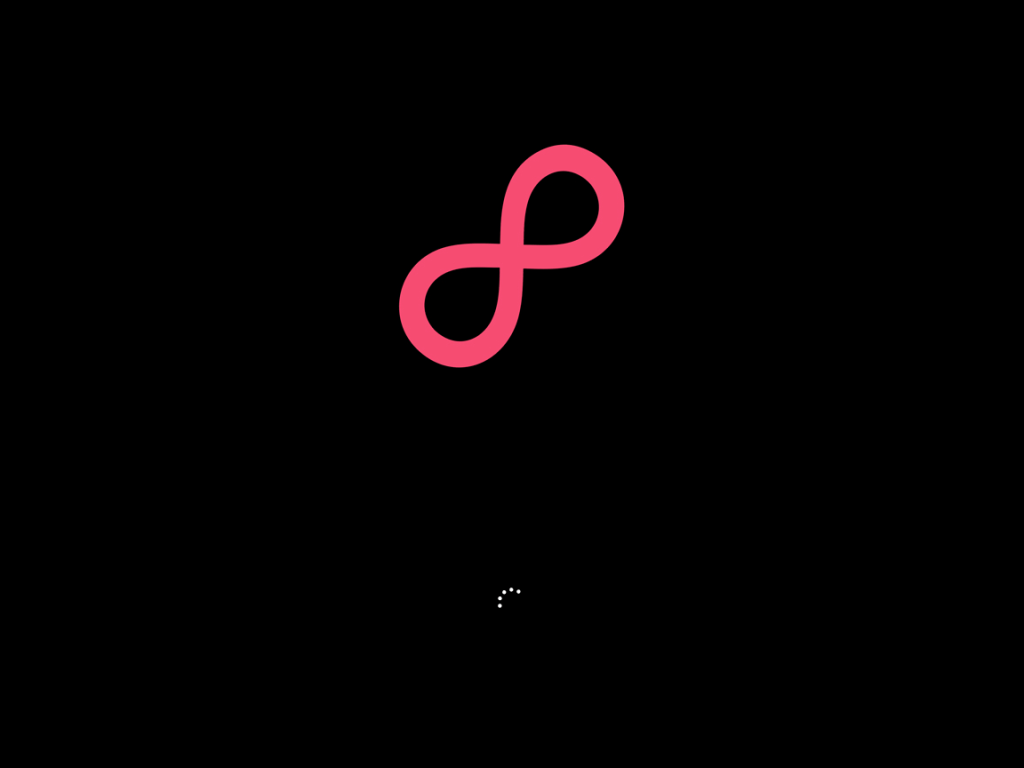
Comment restaurer le logo de démarrage d’origine
Pour restaurer l’original logo de démarrage sur l’écran de démarrage de Windows, suivez les étapes ci-dessous.
Tout d’abord, ouvrez le dossier HackBGRT, cliquez avec le bouton droit sur le fichier setup.exe et sélectionnez le Option Exécuter en tant qu’administrateur.
Dans la fenêtre de ligne de commande, tapez r et appuyez sur Entrée. Cela désactivera HackBGRT, supprimera tous les fichiers et images, puis restaurera le logo de démarrage d’origine.
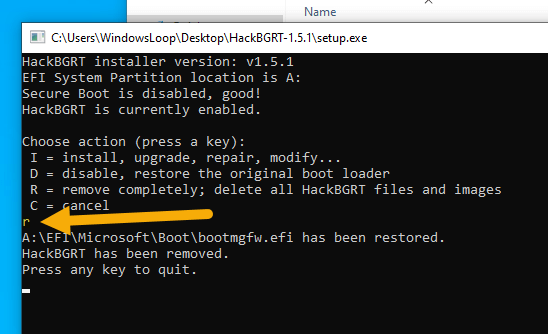
Dès que vous appuyez sur la touche, HackBGRT restaurera le logo de démarrage d’origine. Redémarrez votre PC et vous verrez le logo de démarrage Windows d’origine sur l’écran de démarrage.
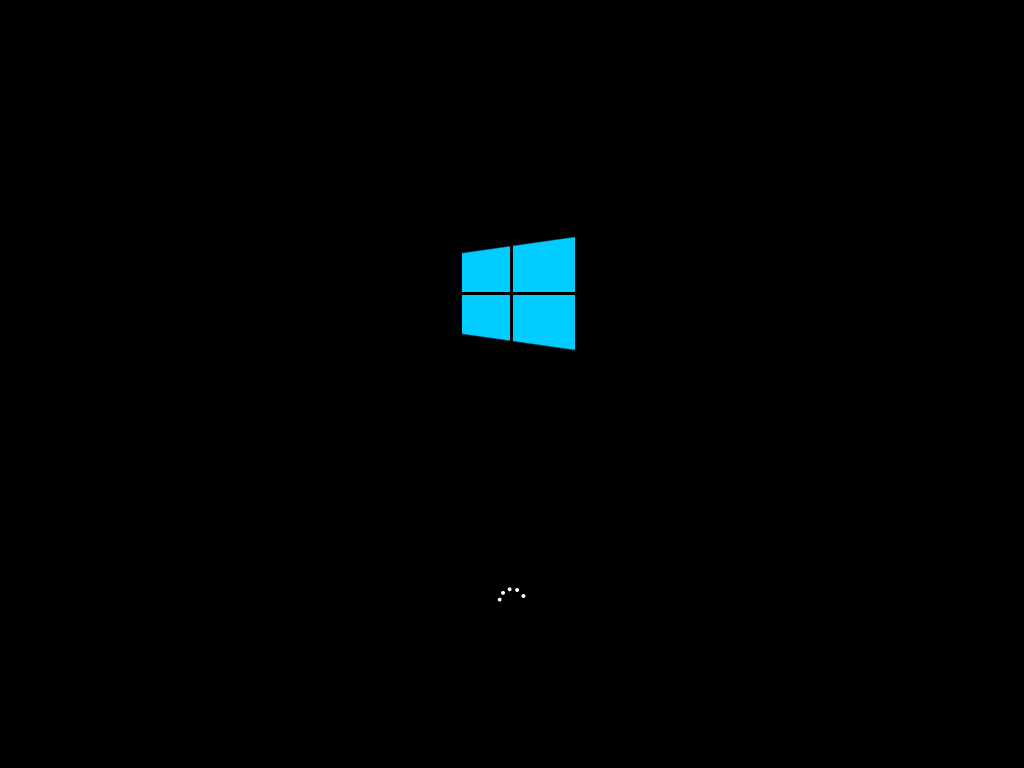
C’est tout. C’est aussi simple que cela de changer le logo de démarrage de Windows pour ajouter votre image préférée sur l’écran de démarrage de Windows. Si vous êtes bloqué ou avez besoin d’aide, commentez ci-dessous et j’essaierai de vous aider autant que possible.